2.5.2 Создание нового отчета
2.5.2 Создание нового отчета
Для создания нового отчета следует выбрать пункт меню File/New
ERwin Report или щелкнуть по кнопке
 на панели инструментов. Появляется диалог ERwin Report Editor (рис. 2.121).
на панели инструментов. Появляется диалог ERwin Report Editor (рис. 2.121).
В поле Name следует внести имя отчета. Категория отчета (Category) указывает на тип объектов модели, по которым будет создаваться отчет (атрибуты, сущности, домены, связи и т. д.).
Закладки Definition и Note служат соответственно для внесения определения и комментария к отчету.
Закладка Options отображает информацию, которая будет включена в отчет. В левой части закладки находится иерархический список категорий (Category). Папки в этом списке могут раскрываться и сворачиваться. Окно выбора !!! позволяет включить соответствующий пункт списка в отчет. Иконка !!! показывает, что соответствующую колонку в полученном отчете можно будет редактировать. Папка с символом !!! позволяет выбрать условия фильтрации данных отчета, а с символом !!! - условия сортировки.
Кроме списка закладка содержит следующие элементы управления:
группу Options - позволяет выбрать режим отображения элементов в списке - показывать все возможные или только выбранные;
Collapse All - сворачивает все папки списка;
Clear All - отменяет все предварительно выбранные опции;
Show Selected - раскрывает папки с выбранными опциями.
После щелчка по кнопке ОК отчет будет добавлен в список отчетов диалога Report Browser. Для выполнения отчета нужно либо дважды щелкнуть по его имени в списке, либо щелкнуть по кнопке
 в палитре инструментов.
в палитре инструментов.
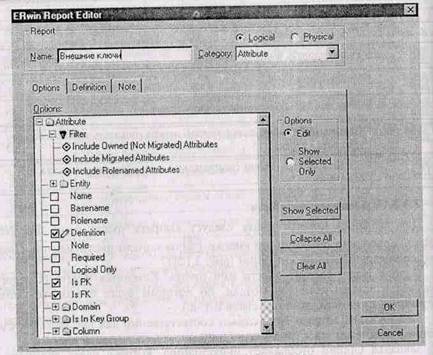
Рис. 2.121. Диалог ERwin Report Editor
Существующий отчет, в том числе предопределенный, тоже можно изменить с помощью редактора, если в списке щелкнуть правой кнопкой мыши по имени отчета и выбрать во всплывающем меню пункт Edit ERwin Report.
Полученный после выполнения отчета результирующий набор данных можно отформатировать, распечатать, экспортировать или сохранить в виде представления.
Для редактирования результирующего набора данных следует в списке щелкнуть правой кнопкой мыши по имени набора и выбрать во всплывающем меню пункт Edit report format. В появляющемся диалоге Report Format можно изменить сортировку данных, очередность колонок, сделать колонку невидимой, задать ее стиль.
Для экспорта результирующего набора данных следует в списке щелкнуть правой кнопкой мыши по имени набора и выбрать во всплывающем меню пункт Export result set. Допустимые форматы экспорта:
CSV - текстовый файл;
HTLM;
DDE - экспорт в MS Word или MS Excel;
RPTwin - экспорт в специализированный генератор отчетов.
После форматирования и настройки результирующего набора данных его можно сохранить в качестве именованного представления. Использование представлений облегчает использование отчетов, поскольку все настройки достаточно сделать один раз. Каждый отчет может иметь несколько представлений. Для создания представления следует установить фокус в списке на нужный набор и щелкнуть по кнопке
 на панели инструментов. В диалоге Save View следует указать имя и определение представления. После щелчка по кнопке ОК представление добавится в список отчетов.
на панели инструментов. В диалоге Save View следует указать имя и определение представления. После щелчка по кнопке ОК представление добавится в список отчетов.
Более 800 000 книг и аудиокниг! 📚
Получи 2 месяца Литрес Подписки в подарок и наслаждайся неограниченным чтением
ПОЛУЧИТЬ ПОДАРОКЧитайте также
Создание нового процесса
Создание нового процесса В операционной системе Unix создание процессов происходит уникальным образом. В большинстве операционных систем для создания процессов используется метод порождения процессов (spawn). При этом создается новый процесс в новом адресном пространстве,
Создание нового процесса
Создание нового процесса Созданию процессов (имеется в виду создание процесса из программного кода) посвящено столько описаний [1-9], что детальное рассмотрение этого вопроса было бы лишь пересказом. Поэтому мы ограничимся только беглым перечислением этих возможностей,
Создание нового потока
Создание нового потока Создание нового потока в программном коде осуществляет вызов:int pthread_create(pthread_t* thread, const pthread_attr_t* attr, void*(*start_routine)(void*), void* arg);где thread — NULL или указатель переменной типа pthread_t, значение которой будет загружено идентификатором созданного потока после
Автоматическое создание отчета на основе данных таблицы или запроса
Автоматическое создание отчета на основе данных таблицы или запроса Процесс создания отчета необходимо начинать с выбора полей, которые должны входить в отчет, а также определения таблиц или запросов, в которых эти поля находятся. Возможно, что при создании отчета вам
Создание отчета с использованием мастера
Создание отчета с использованием мастера Мастер отчетов – это средство, позволяющее легко создавать отчет в соответствии с требованиями пользователя. Созданный с помощью мастера отчет может содержать записи как из нескольких связанных между собой таблиц, так и из
Создание снимков отчета и работа с ними
Создание снимков отчета и работа с ними Уже созданный и отредактированный отчет можно экспортировать в формат снимка, в таком случае конечный файл будет являться файлом формата SNP. Снимок отчета представляет собой файл, в котором содержатся копии всех страниц отчета,
8.2.1. Создание нового хэша
8.2.1. Создание нового хэша Как и в случае с классом Array, для создания хэша служит специальный метод класса []. Данные, перечисленные в квадратных скобках, образуют ассоциированные пары. Ниже показаны шесть способов вызвать этот метод (все хэши с a1 до c2 содержат одни и те же
Создание нового документа
Создание нового документа Создать новый документ в программе Adobe Photoshop можно, выполнив команду File ? New (Файл ? Новый). При этом в специальном окне (рис. 7.1) необходимо указать основные настройки будущего документа: размеры, разрешение, цветовой режим, заполнение документа
Создание нового документа
Создание нового документа Чтобы создать новый файл Word, нажмите Кнопку «Office» и в появившемся меню выполните команду Создать. В результате откроется окно (рис. 2.11), в котором нужно указать режим создания нового документа. Вы можете создать документ либо на основе шаблона,
2.2.1. Создание нового отчета
2.2.1. Создание нового отчета RPTwin является специализированным генераторам отчетов, который позволяет создавать качественные отчеты по моделям процессов и данных. К сожалению, в RPTwin не входит в поставку BPwin 4.0, однако создавать отчеты с его помощью можно предварительно
5.1.1. Создание нового отчета
5.1.1. Создание нового отчета RPTwin является специализированным генераторам отчетов, который позволяет создавать качественные отчеты по моделям процессов и данных. RPTwin входит в поставку как BPwin, так и ERwin. Функциональность RPTwin позволяет создавать не просто отчеты
Создание нового проекта
Создание нового проекта Приступить к процессу создания нового проекта можно тремя разными способами.• Начать построение здания с использованием мастера проектов – самый быстрый, но наименее гибкий способ построения чертежа здания.• Создать проект «с нуля» с
Создание нового класса
Создание нового класса Из любой страницы ClassWizard можно добавить в приложение новый класс, созданный на основе базовых классов. В качестве базового класса можно использовать классы, наследованные от класса CCmdTarget или класса CRecordset . Если требуется создать класс, не
Создание нового документа
Создание нового документа Документ, который вы можете создать в приложении Single, можно убрать, только полностью закрыв приложение. Функция создания нового документа не работает. Когда вы выбираете из меню File строку New или нажимаете кнопку , расположенную в панели
5.1. Создание нового раздела
5.1. Создание нового раздела Как уже было сказано, в реестре имеется пять корневых разделов. Вы не можете создать еще один корневой раздел, однако можете создать раздел в любом из имеющихся корневых разделов (он будет представлять собой раздел первого уровня по отношению к
Создание нового документа
Создание нового документа Перед тем как начать что-то рисовать, нам нужно создать новый документ. Сейчас мы выясним, как это сделать.Создание нового пустого документаСоздать новый документ Flash, не содержащий никакой графики (пустой), очень просто. Для этого достаточно